Sin duda, MS Outlook es un cliente de escritorio con muchas funciones capaz de administrar el correo electrónico. Enviar y recibir correos electrónicos es un aspecto esencial de MS Outlook. Esta funcionalidad puede verse obstaculizada debido a tres razones principales, como un problema de Internet, un problema con la cuenta de correo electrónico o la habilitación accidental del modo Trabajar sin conexión. Hay algunas señales visuales incorporadas en Outlook que pueden ayudarlo a conocer el estado de trabajo actual de Outlook. Aquí, discutiremos los métodos para deshabilitar el modo Trabajar sin conexión.
¿Está atascado en el modo sin conexión?
En esta sección, realizaremos pasos manuales que lo ayudarán a salir del modo sin conexión. en Outlook. Los siguientes son los pasos que pueden ayudarlo a volver al modo en línea:
- Inicie el cliente de escritorio de Outlook.
- Vaya a Enviar / Recibir y elija Trabajar sin conexión para volver a conectarse.

Nota:
- Si el botón Trabajar sin conexión tiene un segundo plano, significa que no está conectado a Internet.
- Si Outlook se está ejecutando, verifique la barra de tareas de Inicio rápido; si hay una cruz en el icono de Outlook, indica que Outlook está funcionando sin conexión.
- Otra forma de comprobar la el estado es mirando la barra de estado (parte inferior derecha de la interfaz).
- Si está conectado, entonces el estado La barra mostrará el estado Conectado.
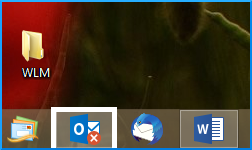
![]()
![]()
¿Qué pasa si no estás conectado?
Hay varias razones por las que estás fuera de línea o desconectado. Exploremos ahora algunas de las posibles circunstancias detrás de esto.
- Si está conectado, entonces existe la posibilidad de que haya un problema con el servidor de correo. Para verificar este ingrese a su cuenta. Compruebe si puede enviar / recibir correos. Si el servidor de correo electrónico no funciona, comuníquese con su administrador.
- Si puede enviar / recibir correos electrónicos, pero se desconecta con frecuencia, significa que el sistema debe actualizarse. O podría haber algún problema con la configuración de su cuenta.
¿Aún no puede conectarse?
A continuación se muestran algunos de los consejos y trucos que se pueden intentar para volver a conectarse:
- Restablecer el estado de Trabajo sin conexión: como se mencionó anteriormente, en la pestaña Enviar / Recibir, elija Trabajar sin conexión y verifique su estado.
- Buscar actualizaciones: abra cualquier aplicación de Office y vaya a Archivo > Cuenta. Debajo de Información del producto, haga clic en Actualizaciones de Office.
- Crear un nuevo perfil: existe la posibilidad de que haya una falla en su perfil actual de Outlook; por lo tanto, recomendamos crear un nuevo perfil. Vaya a Archivo > Configuración de la cuenta > Configuración de la cuenta > Seleccione el perfil que desea eliminar y haga clic en Eliminar.
- Para agregar una cuenta, vaya a Archivo > Agregar cuenta y siga las instrucciones.
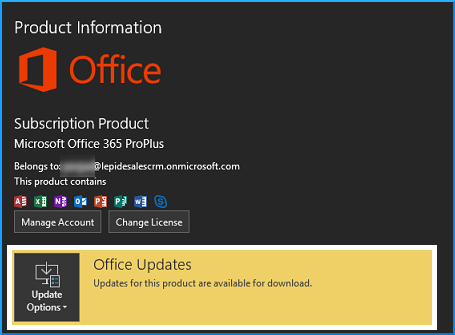
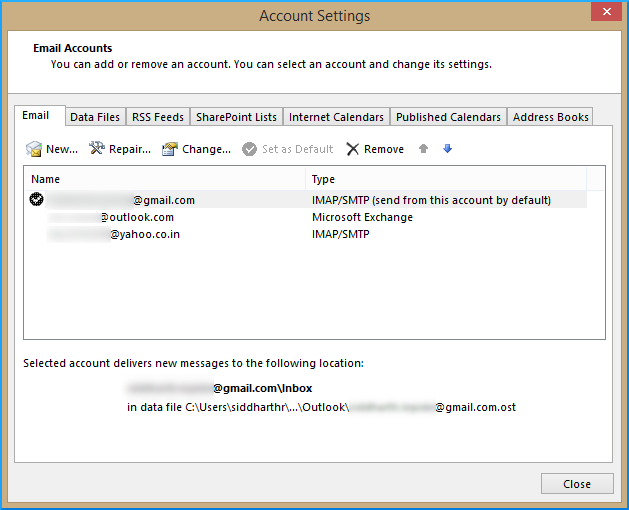
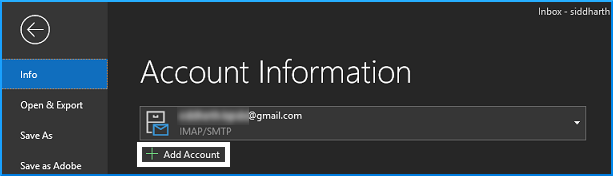
¿Se han dañado sus archivos OST?
A veces, sin incluso sin darse cuenta, continúa trabajando en modo sin conexión. Todo este trabajo sin conexión se guarda en los archivos de la tabla de almacenamiento sin conexión (OST), que pueden corromperse por diversas razones. Por tanto, es necesario recuperar los datos no sincronizados. Esto se puede lograr con el uso de software de terceros, como la herramienta de conversión Kernel for OST to PST. Es una herramienta rica en funciones que incluso puede convertir archivos OST huérfanos a PST mientras mantiene la integridad de los datos.
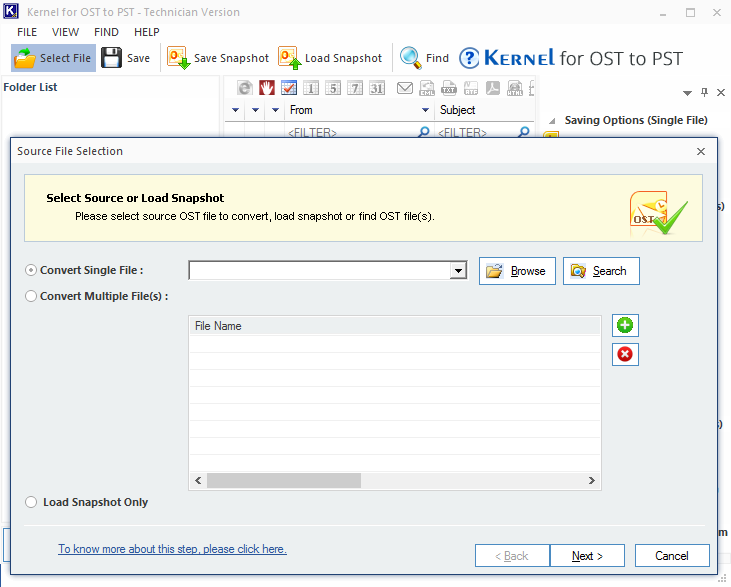
![]()
Conclusión
Hemos buscado una solución fácil para cambiar entre el modo sin conexión y el modo en línea. También se presentan soluciones y métodos adicionales para resolver el problema del modo sin conexión. Finalmente, puede surgir una situación en la que su trabajo fuera de línea no se sincronice automáticamente con el servidor debido a la corrupción del archivo OST. Para evitar este problema, recomendamos la herramienta de conversión Kernel for OST to PST.